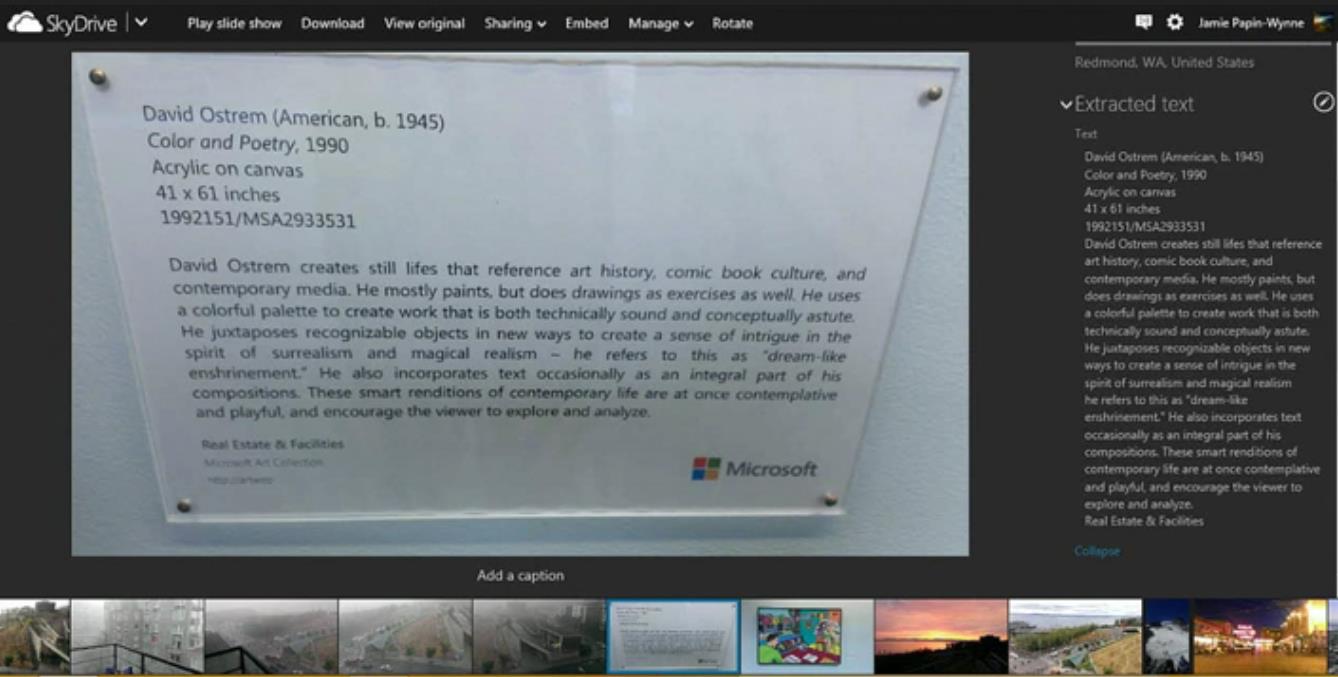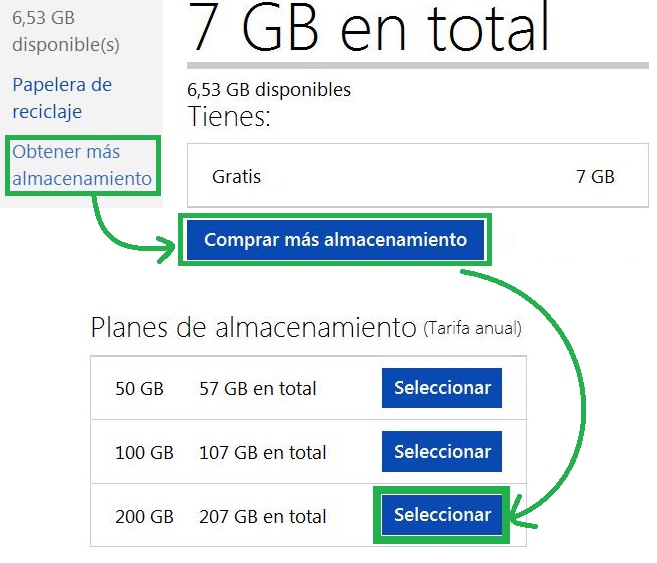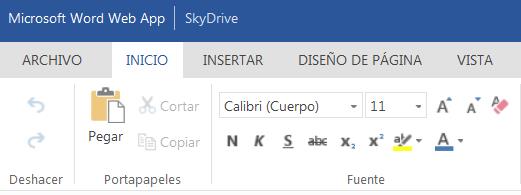Recientemente pudimos conocer que sobre la llegada del sistema de OCR a SkyDrive. Se trata de una tecnología que permite reconocer los caracteres, y por tanto las palabras, contenidas dentro de una fotografía.
De esta forma Microsoft busca sumar una nueva función a su sistema de almacenamiento en la nube. Algo que no se encuentra disponible en otros servicios similares.
Sobre la llegada del OCR a SkyDrive
Este servicio apunta principalmente a los estudiantes, que por supuesto no serán los únicos usuarios del servicio.
Obtener el texto contenido en un documento con tan sólo tomar una fotografía resultar de mucha utilidad en diversas áreas, profesiones y ámbitos. Por supuesto el servicio puede tener ciertos errores o fallas a la hora de reconocer el texto, esto dependerá en gran medida de la calidad de la imagen tomada.
Cómo se implementa el sistema de OCR a SkyDrive
Según información brindada por la empresa, para poder utilizar el servicio es necesario contar con un dispositivo móvil con la aplicación de SkyDrive incorporada. La misma se encarga de subir a SkyDrive automáticamente las imágenes capturadas con la cámara fotográfica.
El reconocimiento es realizado desde el lado del servidor y por lo tanto no será necesario procesar las imágenes en nuestro dispositivo móvil. Luego será necesario acceder a SkyDrive y en el apartado «Todas las fotos» visualizar una a una el texto extraído de las mismas.
Para esto vamos a disponer de un cuadro de texto destinado a tal fin. Cada imagen podrá ser visualizada de la manera habitual acompañada del texto, el cual puede ser copiado. Por supuesto, para que sea posible extraer algún tipo de texto, es necesario tomar fotografías de documentos, carteles o cualquier tipo de texto en letra imprenta.
Al parecer la implementación del sistema de OCR a SkyDrive promete mucho y se presume una rápida asimilación del servicio por parte de los usuarios.